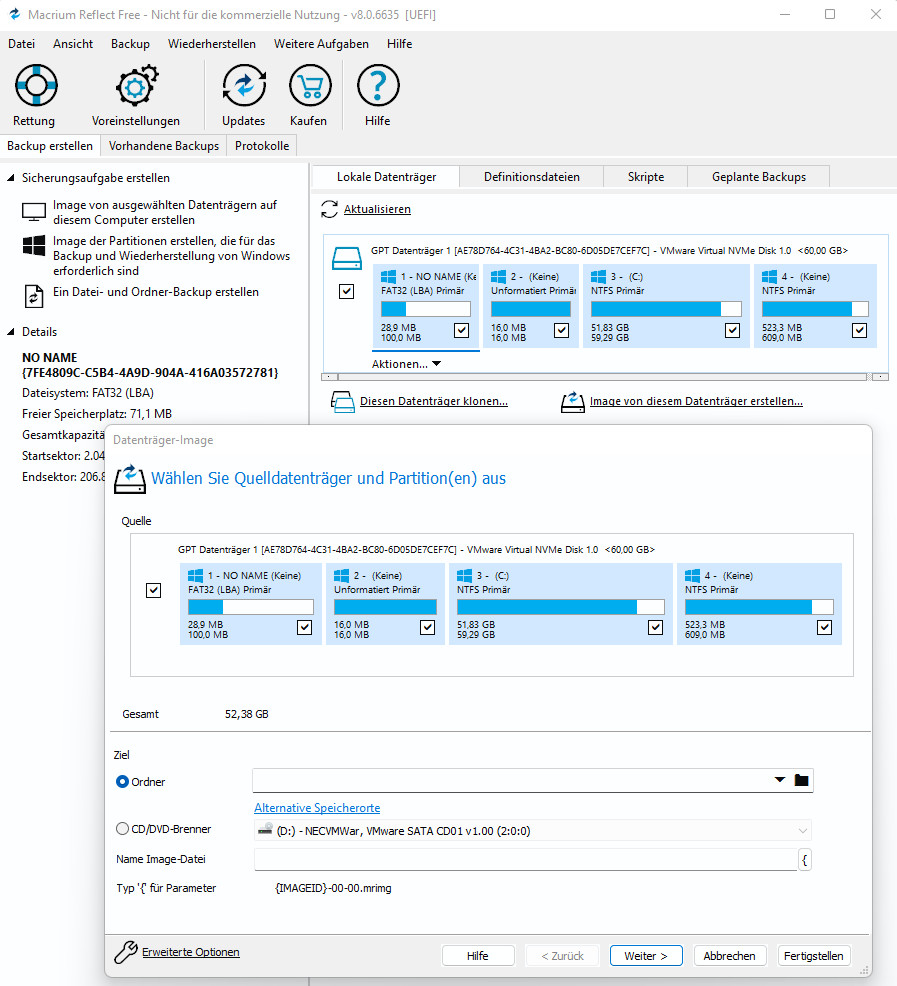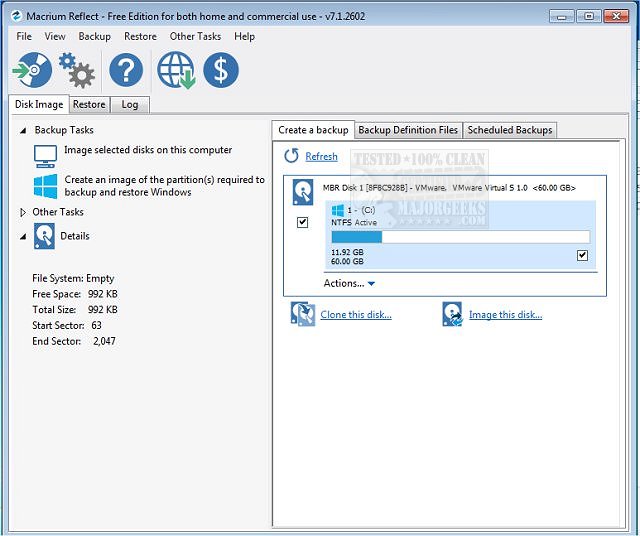Hallo,
unter der o.g. Überschrift habe ich folgendes gefunden.
Gehen Sie zu „Systemsteuerung“ > „System und Sicherheit“. Klicken Sie dann auf „Sichern und Wiederherstellen (Windows 7)“.
Allerdings finde ich weder „System und Sicherheit“ noch „Sichern und Wiederherstellen".
Wie muss man tatsächlich vorgehen?
unter der o.g. Überschrift habe ich folgendes gefunden.
Gehen Sie zu „Systemsteuerung“ > „System und Sicherheit“. Klicken Sie dann auf „Sichern und Wiederherstellen (Windows 7)“.
Allerdings finde ich weder „System und Sicherheit“ noch „Sichern und Wiederherstellen".
Wie muss man tatsächlich vorgehen?